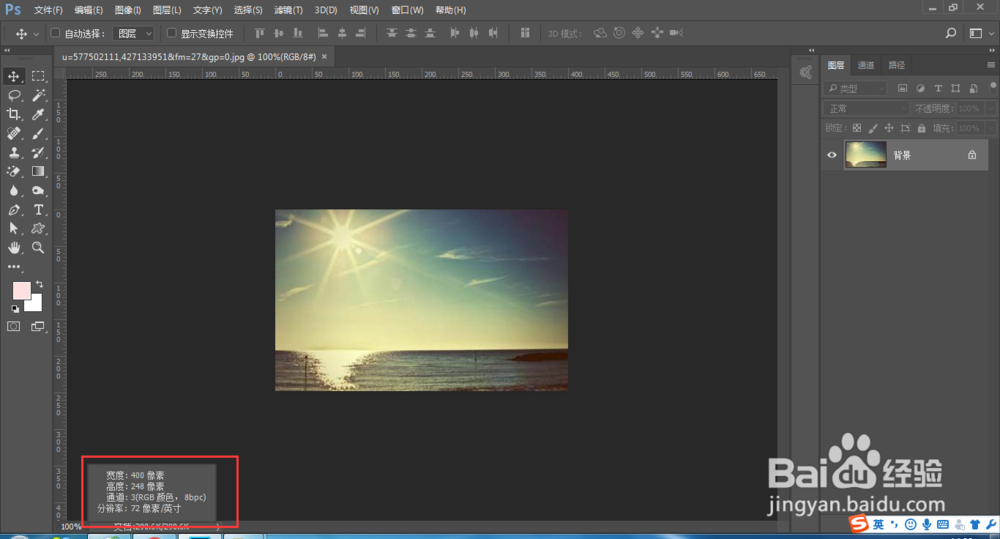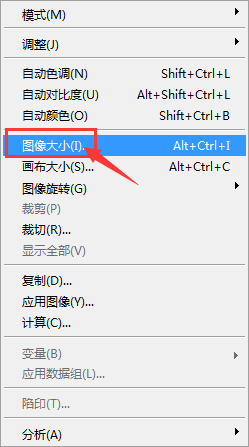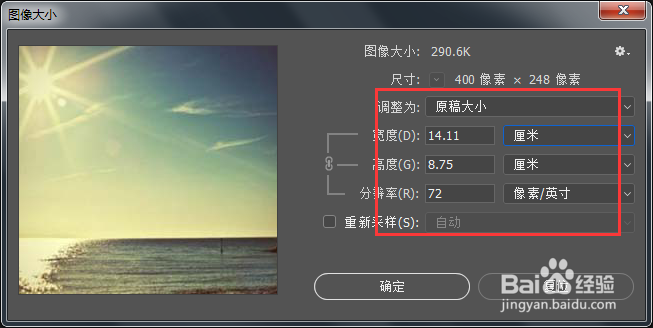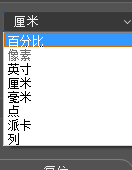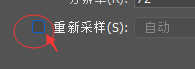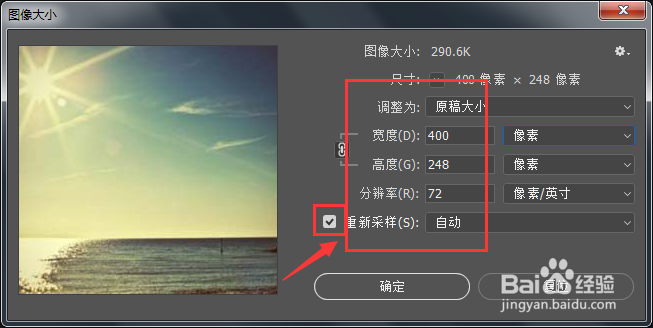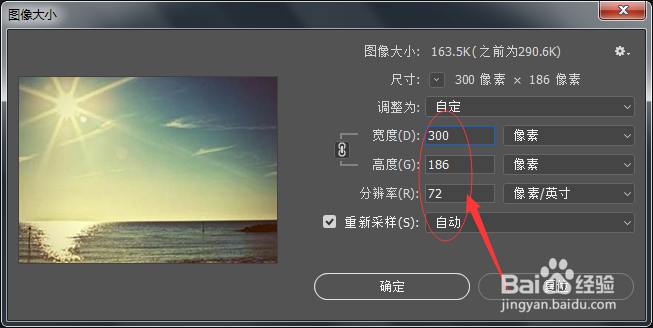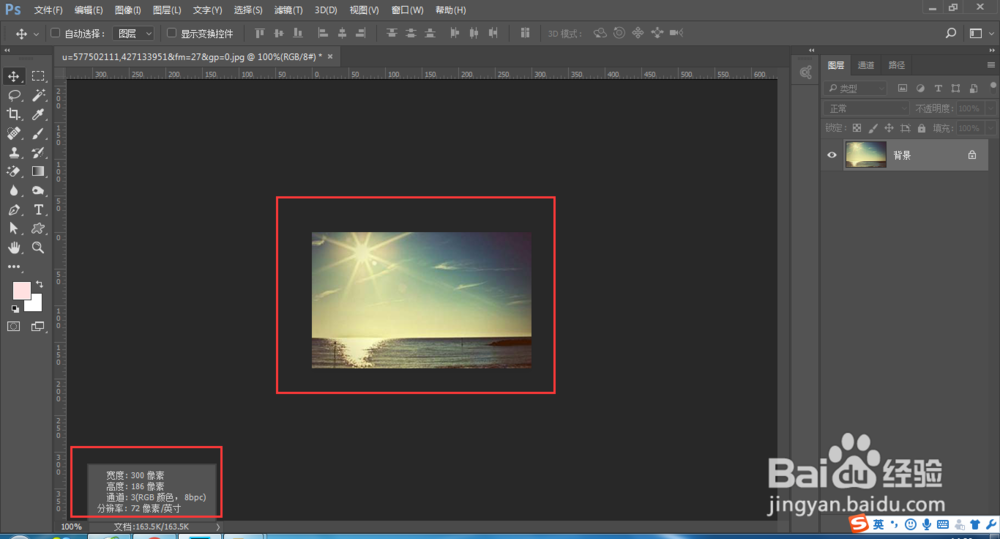PS怎么调整图片大小【新手教程】
1、将图片拖入PS工具中,查看图片大小为400*248px;
2、找到菜单中的“图像”菜单
3、选择“图像大小”
4、在图像大小中,可以查看图片的大小规格尺寸
5、右侧单位选择中,有多种选择,一般pc端选择像素为单位;打印设计中选择厘米为单位。这里选择以像素为单位
6、最为重要的一点就是“重新采样”,如果只是屏幕显示时-勾选重新采样,如果是打印时-去掉重新采样;现在我们只是在屏幕观看,所以要勾选上
7、我们将原尺寸宽度设置为300px;高度自动调整,确定
8、最后调整后的效果。(如图所示)
声明:本网站引用、摘录或转载内容仅供网站访问者交流或参考,不代表本站立场,如存在版权或非法内容,请联系站长删除,联系邮箱:site.kefu@qq.com。
阅读量:21
阅读量:95
阅读量:23
阅读量:62
阅读量:48